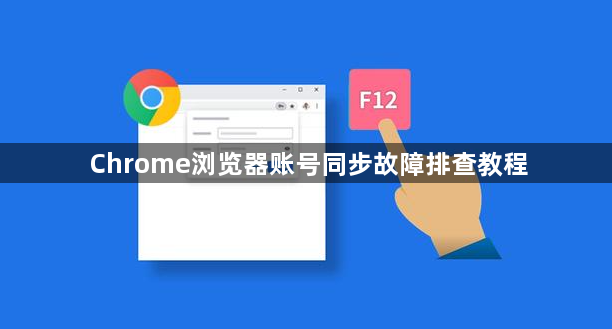详情介绍
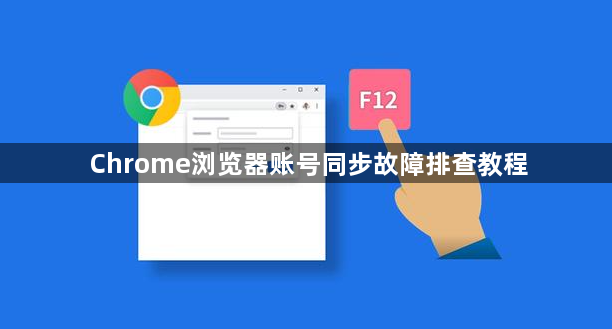
以下是Chrome浏览器账号同步故障排查教程:
1. 检查网络连接:确保设备已连接互联网,尝试访问其他网站(如百度),排除网络故障。在地址栏输入 `chrome://disconnect`,查看是否因断网导致账户同步失败。
2. 重新登录谷歌账户:点击右上角头像→退出,重新输入邮箱和密码登录,解决临时认证失效问题。在登录页面选择其他账户,手动输入完整邮箱地址(如`user@example.com`),避免自动填充错误。
3. 清除浏览器缓存与Cookie:按 `Ctrl + Shift + Del`,选择过去一小时的数据,勾选缓存图片和文件、Cookie及其他数据,点击清除。在设置→隐私和安全→清除浏览数据中,启用高级选项,删除GPU缓存(如WebGL数据)。
4. 禁用冲突扩展程序:某些浏览器扩展可能与Chrome的同步功能产生冲突。进入浏览器的扩展管理页面,逐一禁用扩展程序,然后尝试重新同步账号。若同步成功,可逐个启用扩展以找出导致问题的扩展,并考虑替换或删除该扩展。
5. 更新浏览器版本:旧版本的浏览器可能存在一些与同步功能相关的漏洞或兼容性问题。点击浏览器右上角的菜单图标,选择“帮助”-“关于 Google Chrome”,浏览器会自动检查更新并进行安装(如果有可用更新)。更新完成后,重启浏览器,再次尝试同步操作。
6. 检查同步设置:在浏览器设置中找到“同步和谷歌服务”选项,确认已开启需要同步的内容。若出现同步数据不完整或部分内容未同步的情况,可尝试取消勾选相关同步内容后重新勾选,并点击“立即同步”按钮来强制刷新同步数据。
7. 重启设备:若长时间未成功同步,可尝试重启各设备,并重新打开Chrome浏览器,看是否能解决同步问题。